
软件大小:249.42 MB软件语言:简体中文授权方式:免费软件
更新时间:2021-06-21运行环境:Win ALL
推荐下载 软件大小 版本说明 下载地址
图新地球(LocaSpace Viewer)是一款非常专业的三维数字地球产品。软件拥有多种在线地图资源,可以让我们对数字地球进行快速查看和浏览,支持在线地图浏览、地图数据下载、地图标注、量测、倾斜摄影三维模型浏览、互联网地图、3D数据浏览下载、测量、分析标绘等多种功能,该版本经过免登陆破解处理,用户免安装即可直接体验。
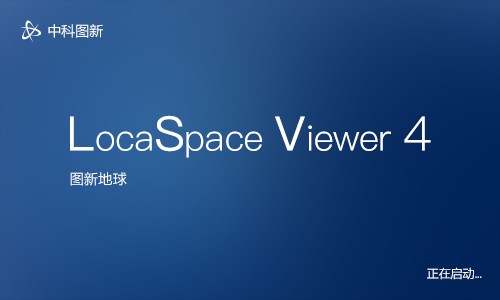
1、海量的地图资源:
LSV拥有丰富的地图资源,支持加载上百张图源,并且加载后可以进行无缝的地图切换。另外还可以通过地图与透明图的叠加达到各种所需要的效果。
2、快捷的数据加载:
LSV的能够加载各种类型的数据(包括KML、SHP、CAD等格式的矢量;TIF、IMG、MBT、Lrp等格式的栅格数据;tif、img、hgt、dem等的DEM数据;
osgb的倾斜实景数据;obj、3ds的人工模型数据等);
可以通过菜单栏中的加载或者直接拖拽的方式加载数据。
3、免费的数据下载:
通过LSV可以进行各类影像以及地形数据的下载,只需进行简单的操作即可实现。
4、方便的三维分析:
LSV中有三维模型进行分析的工具,方便又高效,可以通过其对三维模型进行分析操作。
5、快捷的等高线预览:
在LSV中可以对地形图进行等高线的生成,也可以直接在LSV中进行等高线的预览。
6、实用的照片工具:
在LSV中可以对已经拍摄好的照片进行照片轨迹的生成,这样可以更直观的看到照片所对应的位置信息以及拍摄照片的轨迹。
飞行浏览模式:当今三维GIS技术领先的飞行浏览技术,支持三维场景的飞行浏览和多视角浏览。用户可以很方便地控制、修改浏览线路和飞行速度。
地形夸张:方便地令地形数据的地形起伏效果放大或缩小不同的倍数。
自定义提取高程点:自定义设置采样间距和采样点数来提取高程点。
自定义提取等高线:可以直接在球上进行自定义设置取点密度和等高线间距来提取等高线,也可根据自有的高程数据提取。
云端数据:用户登录账户后,绘制点、线、面数据,同步上传到云端。在pc端、安卓端都可以从云端同步到本地,实现数据的云存储和云共享。
在线数据发布服务:LocaSpace Viewer(LSV)提供了配套的在线数据发布服务,可以实现海量数据的互联网发布服务。有一个连接服务器的功能,通过这个功能,可以直接通过网络地址连接到远程的服务器,从而实现一份数据,多客户端共享。
照片生成路径功能:根据出游拍摄的照片生成轨迹,在地图上直接显示出行路线。
GPS文件格式转换:可以把几乎各种格式的GPS文件转换为通用的kml格式。不同的GPS设备,不同厂商生成的GPS数据格式不尽相同,为数据的通用带来了很大麻烦,这里可以把常用的GPS数据格式转换为更为通用的kml格式。支持的格式包括*.gpx、*.gdb、*.trl、*.csv、*.loc、*.wpt、*.plt、*.pcx、*.log、*.loc等等。
展点:可以将txt格式的坐标文件转换成kml进行展示,将经纬度坐标(Longitude,Latitude,Elevation,name格式)的文本的内容转换为kml。
三维特效:可以在LocaSpace Viewer(LSV)上添加各种粒子系统的演示效果,喷泉、火焰、水面效果等。
1、自主知识产权
强大的研发团队,近10年的三维GIS引擎研发,核心技术发明专利。
2、高效的倾斜摄影处理与加载
渲染与数据组织结构的独特关联形式,专利保护。轻松应对TB级数据调度,看数据、用三维,唯一的感觉就是拖拉机和飞机的速度差异。
3、云端技术架构
海量服务压力承载的同时,满足低延迟、高业务逻辑复杂度特性。容灾、可用性、安全性架构让悬着的心舒适下来。
4、TB级大数据加载
高质量的轻松应对TB级大数据调度,加载速度极快,渲染显示流畅不卡顿...基于自主研发的智能融合调度算法有效防止访问丢失,数据调度精准快速。
5、海量优质在线资源
上千种在线图源服务,丰富的在线模型库。对于想要的数据只有想不到没有找不到。
6、丰富格式支持
平台当前支持Smart3D生成的OSGB格式实景三维,skp、fbx格式人工设计模型,KML、SHP格式矢量文件、tif影像与地形等。后续还会持续扩展更多格式
在本站下载解压,得到图新地球最新版本v4.2.0 32/64位的软件包;
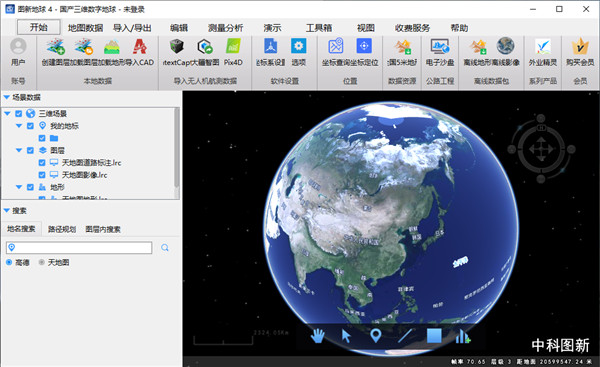
以64为例,双击运行“LocaSpaceViewer4.exe”,即可直接打开软件;
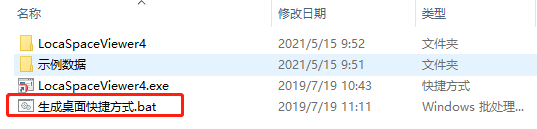
当然,也可运行“生成桌面快捷方式.bat”在桌面生成快捷图标。
怎么看历史影像
现在社会发展的很快,地图数据也是一直在更新的。大家会发现地图数据都是日新月异的,如果我们想要查看以前的历史影像要如何操作呢,一起来看看吧。
1、首先打开LSV,找到你要看的地方:
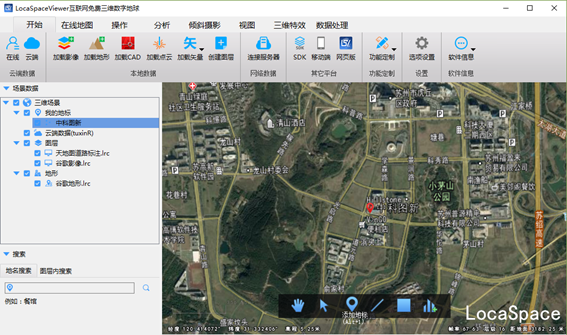
2、点击:在线地图,谷歌历史影像:
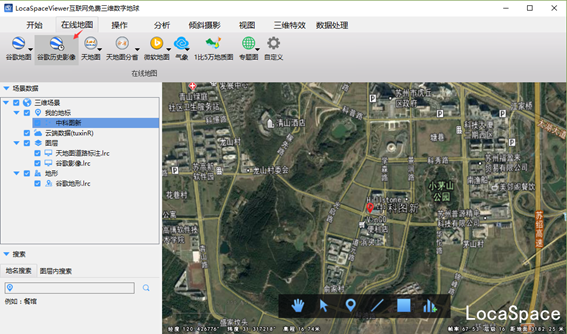
3、看到地图区左上角多了一个滑动条:
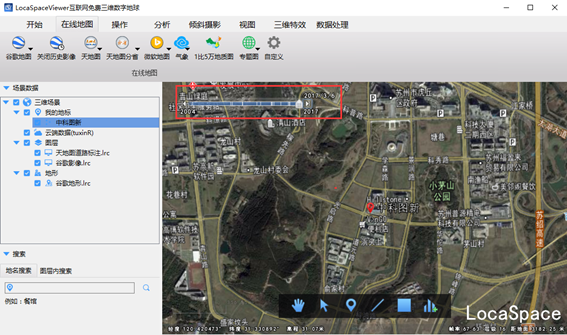
4、滑动条上面有时间(当前影像拍摄时期)、左右切换按钮、滑块。
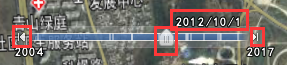
5、拖动滑块或者按下左右切换按钮,可以查看不同时间的影像:
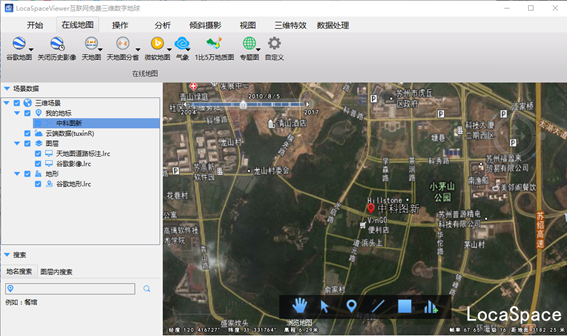
6、简单几步,即可查看一个区域的历史和变迁。缩小影像,还可以看大范围从上世纪八十年代到当前的各年影像。
怎么导出地图
在图新地图中,我们可以将地图的数据导出并下载到本地,让我们可以对其数据进行二次数据,可以用于很多行业,下面就来告诉大家这么导出地图。
1、软件支持任意图源的叠加下载,只需要选择所需要的下载的底图以及叠加图层即可进行一键下载;
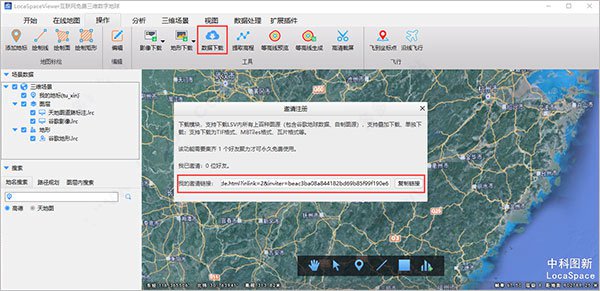
2、下载管理界面如下:
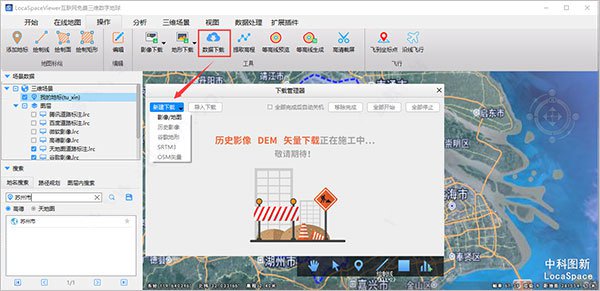
3、选择新建下载(当前只支持影像/地图的下载,其他功能还尚在开发中)后进行下载区域的设置,以下为“选择面”为例进行操作;
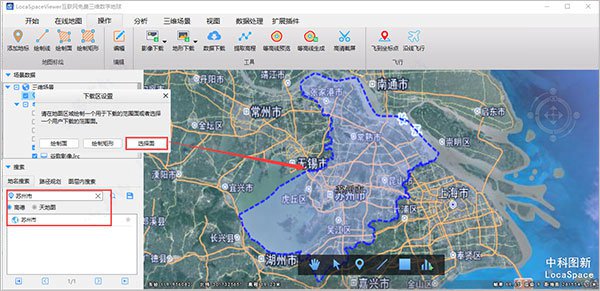
4、之后可以设置底图与叠加图层,所供选择的图层为左侧栏图层列表中所有加载的在线地图(lrc图源);
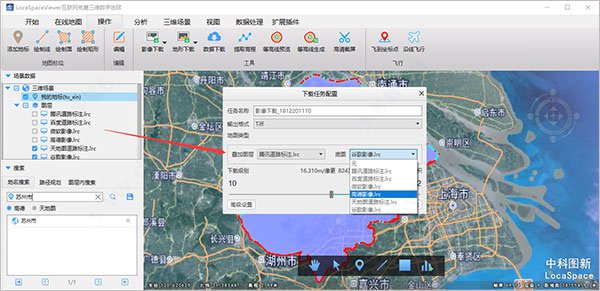
5、可拖动游标来选择下载的瓦片级别范围;
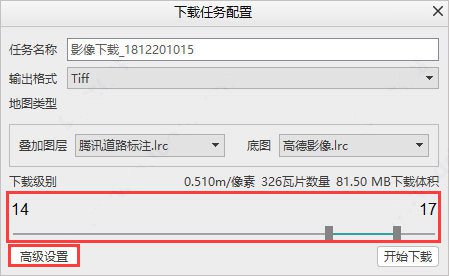
6、可点击“高级设置”来进行更多的功能操作(选择具体所需要下载的瓦片级别、压缩与下载线程数的选择、TIFF的分块以及输出的投影设置);
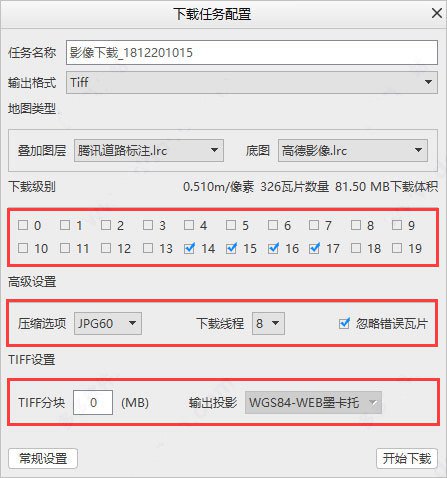
7、点击开始下载后即可下载自己所需的数据。下载的结果如下图。
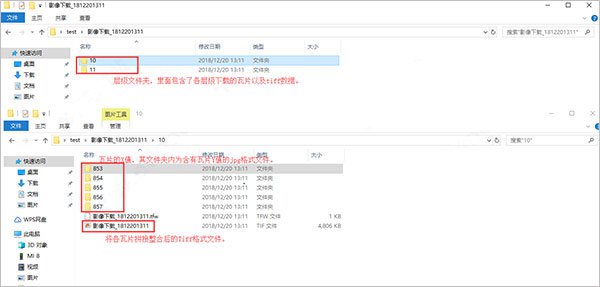
怎么导入kml
kml是谷歌软件的地标性文件,可以记录某一地点、或连续地点的时间、经度、纬度、海拔等地理信息数据。导入lml文件可以帮助我们在地图上精准的找到相关的地点,一起来看看怎么导入kml文件。
1、首先打开图新地球软件,点击下方的画线工具,如下图;
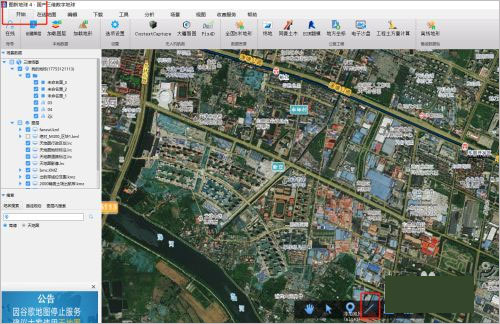
2、规划完线文件之后,在弹出的窗口里,点击【确定】按钮,如下图;
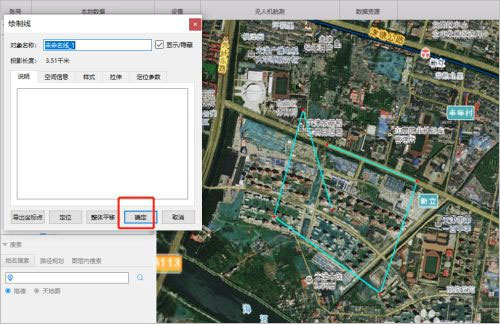
3、确定之后,点击下方的【选中对象】按钮,如下图;
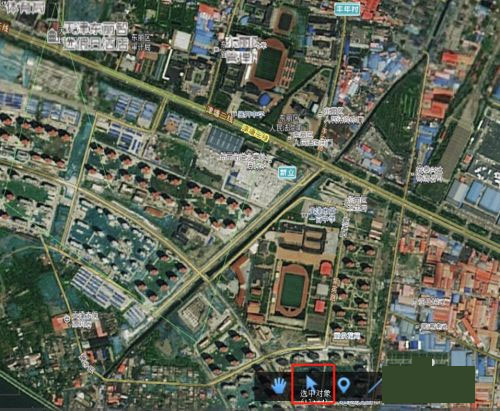
4、然后选中线之后,右击鼠标,点击【另存为】按钮,如下图;
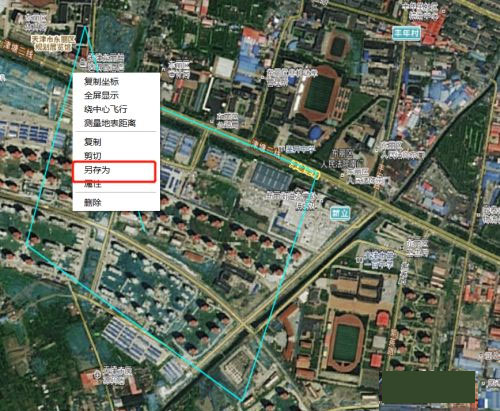
5、在弹出的另存数据窗口中,选择存放位置,命名文件,点击右下角的【保存】;
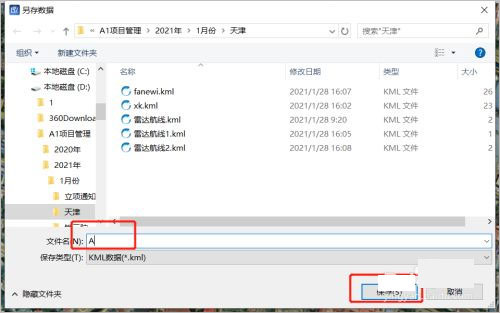
6、保存完成之后,打开存放的位置,即可看到从图新地球导出的kml文件了。
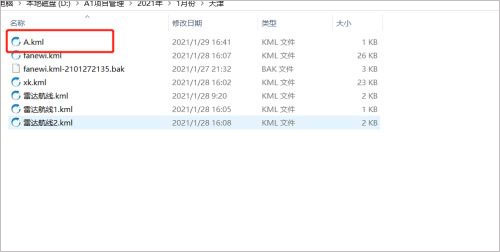
新增工程坐标系支持以及四七参数计算。
新增纬地中线导入。
新增工程坐标系CAD数据的精准导入和导出。
新增工程坐标系影像、地形的精准导入。
新增工程坐标系倾斜模型的精准导入。
新增基于图层的精准剖面分析。
新增基于图层的精准高程点提取。
新增工程坐标地图获取。
新增工程坐标定位。
新增绘制时支持依附倾斜模型。
新增CAD依附倾斜模型模式。
二、优化:
优化倾斜模型加载速度。
优化影像、地形加载速度。
优化对高分屏的适配。
优化软件界面及菜单归纳结构。
三、修复:
修复天地图地形部分区域出现坑洞问题。
修复场景绘制时道路拉花的问题。